- Zastarjela inačica preglednika obično može dovesti do Hulua ne radi na Chromeu.
- Ako se Hulu ne reproducira na Chromeu, prvo provjerite je li verzija vašeg OS-a Windows posljednja dostupna.
- Ažuriranje Adobe Flash Player-a još je jedno jednostavno rješenje koje može riješiti Hulu koji se ne otvara.
- Ako onemogućite proširenja za Chrome, također ćete u kratkom roku ispraviti pogreške Hulua.

Ovaj softver će popraviti uobičajene računalne pogreške, zaštititi vas od gubitka datoteka, zlonamjernog softvera, kvara hardvera i optimizirati vaše računalo za maksimalne performanse. Riješite probleme s računalom i uklonite viruse sada u 3 jednostavna koraka:
- Preuzmite alat za popravak računala Restoro koji dolazi s patentiranim tehnologijama (patent dostupan ovdje).
- Klik Započni skeniranje kako biste pronašli probleme sa sustavom Windows koji bi mogli uzrokovati probleme s računalom.
- Klik Popravi sve za rješavanje problema koji utječu na sigurnost i performanse vašeg računala
- Restoro je preuzeo 0 čitatelji ovog mjeseca.
Hulu je usluga streaminga na zahtjev koja svojim korisnicima omogućuje gledanje filmova, televizijskih emisija i mnoštvo medija i isječaka s prikolica s NBC-a, Foxa, ABC-a, TBS-a i mnogih drugih mreža i studija.
Prilično je popularna usluga, pogotovo jer izdaje prilično zanimljive originalne programe, a trenutno okuplja više od 35 milijuna pretplatnika.
Nažalost, čini se kao da neki korisnici nisu bali za igru Hulu na njihovom pregledniku Chrome.
U ovom ćemo članku istražiti kako možete riješiti ovaj problem slijedeći neke vrlo jednostavne korake, pa svakako nastavite čitati.
Kako mogu natjerati svoj Hulu da radi?
1. Ažurirajte svoj preglednik

- Pokrenite preglednik Chrome i kliknite 3 vertikalne elipse (3 okomite točke u gornjem desnom dijelu zaslona).
- Sada iz izbornika kliknite na Postavke.
- Dalje, u lijevom oknu prozora kliknite na O Chromeu.
- Pritisnite, a zatim provjerite je li dostupno ažuriranje ažurirajte preglednik.

- Nakon što je to gotovo, pritisnite Ponovno pokretanje.

2. Ažurirajte svoj OS

- pritisni Windows tipka i upišite u okvir za pretraživanje nadopune.
- Zatim odaberite Provjerite ima li ažuriranja opcija s popisa.
- U postavci ažuriranja sustava Windows ponovno kliknite na Provjerite ima li ažuriranja.
- Ponovno pokrenite uređaj nakon završetka postupka ažuriranja.
3. Onemogući Chromeova proširenja

- Pokrenite Krom preglednik.
- Zatim kliknite na Proširenja (u gornjem desnom dijelu zaslona).
- Sada u prikazanom izborniku kliknite na Upravljanje proširenjima.
- Onemogućite sva proširenja prebacivanjem njihovih odgovarajućih prekidača u položaj isključeno.
- Ponovno pokretanje preglednik i provjerite radi li Hulu u kromu dobro.
Napomena: Ako nakon onemogućavanja proširenja Hulu radi, možete pokušati omogućiti proširenja jedno po jedno i vidjeti koje je problematično.
4. Ažurirajte Adobe Flash Player

- Pokrenite preglednik Chrome.
- Unesite sljedeću naredbu:
chrome: // komponente / - Pronađite Adobe Flash Player, a zatim kliknite na Provjerite ima li ažuriranja dugme
- Osvježiti stranicu i ponovno otvorite Hulu.
Budući da se Adobe flash player koristi za reprodukciju multimedijskih datoteka u pregledniku Chrome, savjetuje se da provjerite imate li instaliranu najnoviju verziju.
Korisnici su izvijestili da zastarjeli Adobe flash player stvara probleme s Hulu streamingom, što znači da njegovo ažuriranje može riješiti problem.
Ovim završavamo naš popis prijedloga i nadamo se da će vam jedan od njih pomoći u rješavanju bilo kojeg problema s Hulu streamingom koji vam se dogodi.
Ako imate dodatne prijedloge ili preporuke, javite nam u odjeljku za komentare u nastavku.
 I dalje imate problema?Popravite ih pomoću ovog alata:
I dalje imate problema?Popravite ih pomoću ovog alata:
- Preuzmite ovaj alat za popravak računala ocijenjeno odličnim na TrustPilot.com (preuzimanje započinje na ovoj stranici).
- Klik Započni skeniranje kako biste pronašli probleme sa sustavom Windows koji bi mogli uzrokovati probleme s računalom.
- Klik Popravi sve za rješavanje problema s patentiranim tehnologijama (Ekskluzivni popust za naše čitatelje).
Restoro je preuzeo 0 čitatelji ovog mjeseca.
![[Rješeno] Hulu videozapis nije dostupan na ovom mjestu](/f/8a770ffd1097eb434dd5bbb6f890c05a.jpg?width=300&height=460)
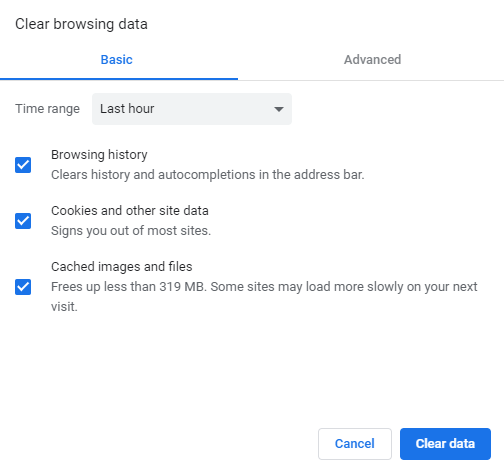
![Kako gledati pilinge u Kanadi [Vodič za strujanje]](/f/f9ac95eb06e5bab1ef5f80e25dfd076a.jpg?width=300&height=460)